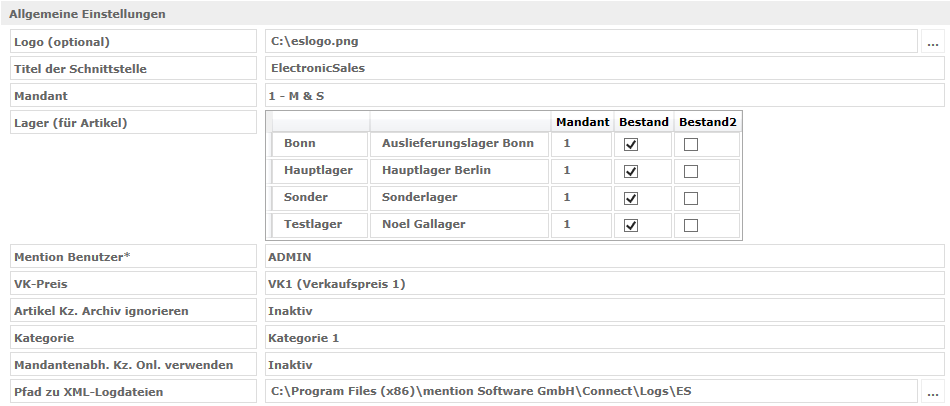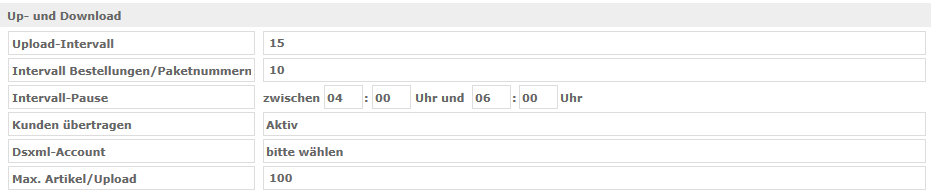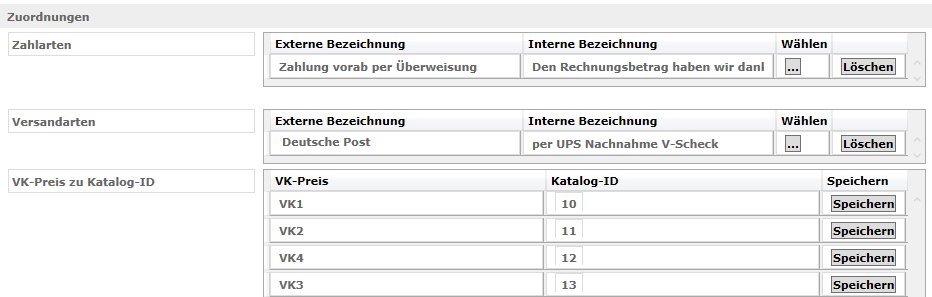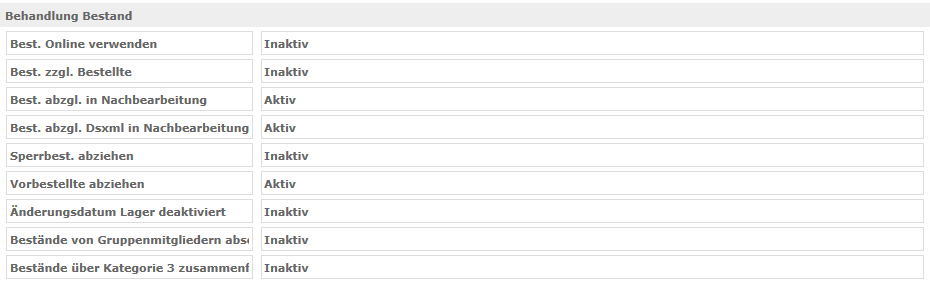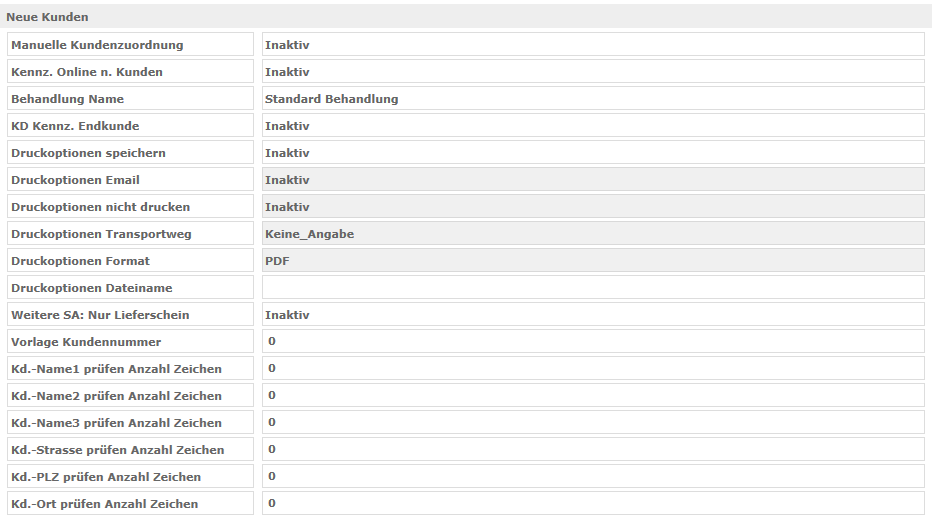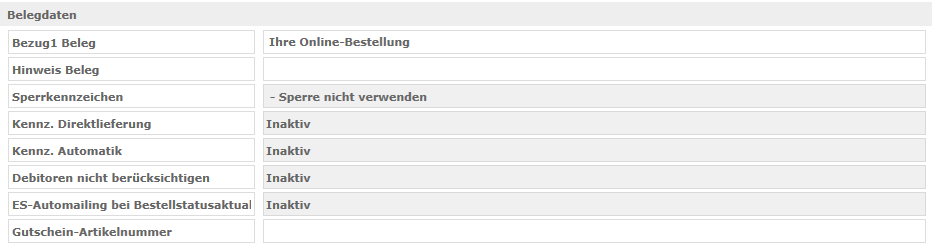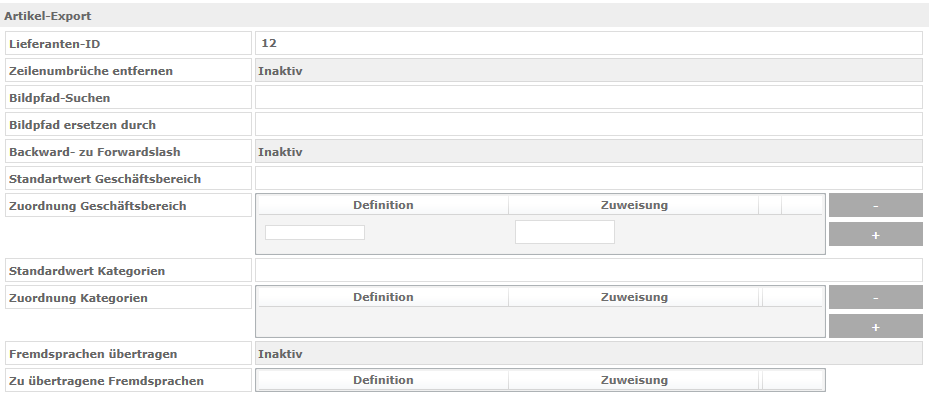ElectronicSales: Unterschied zwischen den Versionen
Aus mention Software GmbH WIKI
Admin (Diskussion | Beiträge) |
Admin (Diskussion | Beiträge) |
||
| Zeile 372: | Zeile 372: | ||
'''Fremdsprachen übertragen''' | '''Fremdsprachen übertragen''' | ||
| + | |||
| + | |||
'''Zu übertragende Fremdsprachen''' | '''Zu übertragende Fremdsprachen''' | ||
Version vom 9. Juni 2020, 12:49 Uhr
Inhaltsverzeichnis
mention®Connect - ElectronicSales-Schnittstelle
Allgemeine Einstellungen
Logo
Hier können Sie ein eigenes Logo für die Schnittstelle in Connect hinterlegen. Für das bestmögliche Ergebnis sollte das Bild quadratisch sein (Breite = Höhe).
Titel der Schnittstelle
Wählen Sie hier einen Titel für die Schnittstelle. Dieser wird Ihnen wie auch das Logo ausschließlich in mention®Connect angezeigt.
Mandant
Legen Sie hier fest, welchen Mandanten die Schnittstelle nutzen soll.
Lager (für Artikel)
Diese Option erscheint, sobald Sie einen Mandanten gewählt haben. Setzen Sie Haken bei den Lägern und Beständen, auf die der Shop zugreifen soll.
Benutzer
Legen Sie hier den Benutzer fest, mit dem sich die Schnittstelle bei der mention®Warenwirtschaft anmelden soll.
VK-Preis
Hier legen Sie den primären VK-Preis, den Sie verwenden wollen, fest.
Artikel KZ. Archiv ignorieren
Mit aktiver Option werden auch archivierte Artikel berücksichtigt und hochgeladen.
Kategorie
Hier legen Sie fest, welcher Kategorie-Baum aus Ihrer Warenwirtschaft für den Shop genutzt werden soll.
Mandantenabh. Kz. Onl verwenden
Mit aktiver Option werden nur Artikel berücksichtigt, bei denen auf der Registerkarte Online im Feld Mandantenabhängig den Online-Haken gesetzt haben.
Pfad zu XML-Logdateien
Hier können Sie einen Ordner angeben, in dem die XML-Logs gespeichert werden. Wird kein Pfad angegeben, werden für die Schnittstelle keine Logdateien geschrieben.
ElectronicSales
URL
Hier wird die Basis-URL im Format https://meinshopname.commercesolution.de eingetragen.
Benutzername
Benutzername des Backend-Users.
Passwort
Passwort des Backend-Users.
Up- und Download
Upload-Intervall
Geben Sie hier ein Intervall in Minuten für den Artikel-Upload an.
Intervall Bestellungen/Paketnummern
Geben Sie hier ein Intervall in Minuten für den Download und Import von Bestellungen sowie den Upload von Bestellstatus sowie Paketnummern.
Intervall-Pause
Legen Sie hier optional einen Zeitraum fest, in dem keine Up- oder Downloadvorgänge stattfinden sollen.
Kunden übertragen
Bei aktiv werden beim Import von Bestellungen in der Warenwirtschaft auch Kundendaten gespeichert.
DSXML-Account
Optional kann ein DSXML-Account angegeben werden, um z.B. mehrere Shops bzw. mehrere Vertriebskanäle eines Mandanten zu trennen. Die Zuordnung der Artikel erfolgt in den Artikelstammdaten (Registerkarte Online).
Max. Artikel/Upload
Die maximale Anzahl zu übertragender Artikel pro Uploadvorgang.
Zuordnungen
Zahlarten
Weisen Sie einer shopseitigen die entsprechende Zahlart aus mention zu.
Versandarten
Weisen Sie einer shopseitigen die entsprechende Versandart aus mention zu.
VK-Preis zu Katalog-ID
Ordnen Sie hier den mention VK-Preisgruppen die zugehörige ElectronicSales Katalog-ID zu.
Behandlung Bestand
Best. Online verwenden
Bei aktiv wird der Wert aus SD/Artikel/Bestände/Lager/Bestand Online für die Bestandberechnung genutzt
Best. zzgl. Bestellte
Bei aktiv wird die Summe der bei Lieferanten bestellten Menge für die Bestandberechnung genutzt
Bestand abzgl. in Nachbearbeitung
Bei aktiv werden die Mengen aus den Bestellungen in Nachbearbeitung (Bestellung abgerufen aber mit Fehlern) berücksichtigt
Bestand abzgl. Dsxml in Nachbearbeitung
Bei aktiv und Benutzung der DSXM-Schnittstelle werden die Mengen aus den Bestellungen in Nachbearbeitung in der DSXM-Schnittstelle
Sperrbest abziehen
Bei aktiv wird der Sperrbestand aus SD/Artikel/Bestände/Lager/Sperrbestand vom Bestand abgezogen
Vorbestellte abziehen
Bei aktiv wird die Summe an Vorbestellungen vom Bestand abgezogen
Änderungsdatum Lager deaktiviert
Bei inaktiv wird das Änderungsdatum der Lagertabelle berücksichtigt.
Bestände von Gruppenmitgliedern abschneiden
Falls der berechnete Bestand der Gruppenmitglieder Nachkommastellen aufweist, wird hier gerundet.
Bestände über Kategorie 3 zusammenfassen
Wenn aktiv, ersetzen Bestände der gleichen Kategorie 3 gesammelt den eigentlichen Bestand des einzelnen Artikels. Bestände aus Bestellungen und Posten in Nachbearbeitung o.ä. werden dabei berücksichtigt.
Neue Kunden
Manuelle Kundenzuordnung
todo
Kennz. Online n. Kunden (Kennzeichen Online neue Kunden)
Wenn diese Einstellung aktiv ist, wird beim Anlegen eines Ansprechpartners das Online Feld aktiviert.
Behandlung Name
Wenn Standard Behandlung aktiviert ist, werden Vorname und Nachname zusammen in Name2 gespeichert. Wenn Privat Person: Vorname = Name1, Nachname = Name2 ausgewählt ist, wird der Vorname in das Feld Name1 gespeichert und das Feld Name2 mit dem Nachnamen befüllt.
Kunden in mention akt. (Kunden in mention aktualisieren)
Sofern aktiv, werden Kundendaten in mention aktualisiert, wenn eine Kundennummer oder eine Email übergeben wird und der Kunde identifiziert werden kann.
Weitere Adresszeilen
Wenn aktiv, wird der Firmenname aus dem Shop in das Feld Name3 eingetragen.
KD Kennz. Endkunde
Wenn diese Einstellung auf aktiv ist, werden neue Kunden, sofern für diese keine Umsatzsteuer-Identifikationsnummer hinterlegt ist, im Kundenstamm als Endkunde gekennzeichnet.
Druckoptionen speichern
Wenn aktiv, werden die Druckoptionen E-Mail, nicht drucken, Transportweg und Format berücksichtigt.
Druckoptionen Email
Wenn aktiv, wird im Kundenstamm unter Druckoptionen E-Mail auf aktiv gesetzt.
Druckoptionen nicht drucken
Bei aktiv wird im Kundenstamm unter Druckoptionen nicht drucken aktiviert.
Druckoptionen Transportweg
Der Transportweg, der bei den Druckoptionen in der Warenwirtschaft beim Kunden hinterlegt wird.
Druckoptionen Format
Das Format, das bei den Druckoptionen in der Warenwirtschaft beim Kunden hinterlegt wird.
Druckoptionen Dateiname
Der Dateiname, der bei den Druckoptionen in der Warenwirtschaft beim Kunden hinterlegt wird.
Weitere SA: Nur Lieferschein
Wenn aktiv, wird im Kundenstamm unter Weitere die Einstellung SA: Nur Lieferschein auf aktiv gesetzt.
Vorlage Kundennummer
Wenn hier eine Kundennummer hinterlegt wurde, werden vom zugehörigen Datensatz folgende Werte als Standard bei der Neuanlage verwendet:
- Versicherung (Weitere)
- Endkunde (Weitere)
- SA: nur Lieferschein (Weitere)
- Versandart (Weitere)
- Währung (Weitere)
- Transportweg (Weitere)
- Kennwort (Weitere)
- Adresse (Weitere)
- VK-Preis akzeptieren (Weitere)
- Format (Weitere)
- Mahnung (Weitere)
- Zahlart (Weitere)
- Frachtfrei (Weitere)
- Frachtfrei ab Wert (Weitere)
- Werkstatt (Weitere)
- Mindestfrachtkosten (Weitere)
- nicht Drucken (Druckoptionen)
- E-Mail (Druckoptionen)
- LFS, Leih-/Teststellung (Weitere)
- Proforma-Rechnung (Weitere)
- Keine Automatik (Weitere)
- Liefersperre (Weitere)
- Preis (Weitere)
- Keine Staffelpreise (Weitere)
- Kalkulation (Weitere)
- Konditionen (Weitere)
- Rabatt (Weitere)
- Limit (Weitere)
- Limit intern (Weitere)
- Gültigkeit von Limit (Weitere)
- Gültigkeit von Limit intern (Weitere)
- Rückscheck/RLS (Weitere)
- Factor-Nr. (Weitere)
- Gilt für Anschriften (Weitere)
- Rabatt drucken (Weitere)
- Sprachschlüssel (Weitere)
- Neue Nummer (Stammdaten)
- Gebiet (Stammdaten)
- Kennzeichen (Stammdaten)
- Keine Werbung (Stammdaten)
- Keine Fax-Werbung (Stammdaten)
- Keine E-Mail-Werbung (Stammdaten)
- Keine Post-Werbung (Stammdaten)
- Seriennummer extra drucken (Stammdaten)
- Belegdruck mit Seriennummern (Stammdaten)
- Warenausgangsetiketten nicht drucken (Stammdaten)
- Nicht Aktiv (Stammdaten)
- Techniker (Stammdaten)
- Außendienst (Stammdaten)
Die folgenden Einstellungen werden verwendet, um zu prüfen, ob eine Adresse für einen Kunden existiert. Bei Eingabe 0 werden alle Zeichen geprüft.
Kd.-Name1 prüfen Anzahl Zeichen
Anzahl der Stellen, die im Feld Name1 überprüft werden sollen
Kd.-Name2 prüfen Anzahl Zeichen
Anzahl der Stellen, die im Feld Name2 überprüft werden sollen
Kd.-Name3 prüfen Anzahl Zeichen
Anzahl der Stellen, die im Feld Name3 überprüft werden sollen
Kd.-Straße prüfen Anzahl Zeichen
Anzahl der Stellen, die im Feld Straße überprüft werden sollen
Kd.-PLZ prüfen Anzahl Zeichen
Anzahl der Stellen, die im Feld PLZ überprüft werden sollen
Kd.-Ort prüfen Anzahl Zeichen
Anzahl der Stellen, die im Feld Ort überprüft werden sollen
Belegdaten
Bezug1 Beleg
Text, der im Beleg unter Bezugnahme eingetragen werden soll. Beispielsweise zum Identifizieren von Shop-Bestellungen.
Hinweis Beleg
Text, der im Beleg unter Hinweise eingesetzt wird
Sperrkennzeichen
Hier kann man ein Sperrkennzeichen für Belege zuweisen.
Kennz. Direktlieferung (Kennzeichen Direktlieferung)
Falls aktiv, wird in mention das Feld Direktlieferung aktiviert.
Kennz. Automatik (Kennzeichen Automatik)
Falls aktiv, wird in mention das Feld Automatik auf aktiv gesetzt.
Debitoren nicht berücksichtigen
Sofern mention®Finance benutzt wird, muss diese Einstellung auf aktiv sein.
ES-Automailing bei Bestellstatusaktualisierung
Wenn aktiv, wird die CommerceSolution angewiesen, bei Änderungen des Bestellstatus dem Kunden eine Mail mit dem Beleg zuzusenden.
Gutschein-Artikelnummer
Die Artikelnummer des Gutscheins. Standardwert ist "GUTSCHEIN", auch wenn das Feld leer gelassen wird.
ElectronicSales Belegfelder zu mention Belegfelder
Katalog-Name
Artikelexport
Lieferanten-ID
ID des ElectronicSales-Lieferanten aus der Lieferantenverwaltung
Zeilenumbrüche entfernen
Bildpfad-Suchen
Der Bildpfad, welcher ersetzt werden soll.
Bildpfad ersetzen durch
Der Text, durch den der gefundene Bildpfad ersetzt werden soll.
Backward- zu Forwardslash
Wenn aktiv, werden bei ersetzten Bildpfaden Backwardslashes (umgekehrte Schrägstriche) durch Forwardslashes (Schrägstriche) ersetzt.
Standardwert Geschäftsbereich
Standardwert für den Geschäftsbereich. Wenn nichts angegeben wird, wird die Abkürzung verwendet.
Zuordnung Geschäftsbereich
Hier können den Geschäftsbereichsnummern entsprechende Namen zugeordnet werden.
Standardwert Kategorien
Standardwert für die Kategorien. Wenn nichts angegeben wird, wird die Abkürzung verwendet.
Zuordnung Kategorien
Hier können den Kategorienummern entsprechende Namen zugeordnet werden.
Fremdsprachen übertragen
Zu übertragende Fremdsprachen